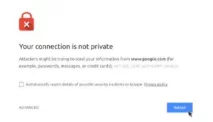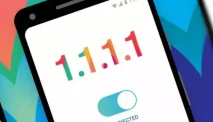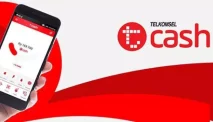Petik.net - Masalah DNS Server Isn't Responding dapat menjadi penghambat yang cukup menjengkelkan bagi kamu yang sedang ingin menggunakan internet. Ketika kamu mencoba untuk membuka sebuah website, tiba-tiba muncul pesan “DNS Server Isn't Responding”. Hal ini membuat kamu tidak bisa terhubung ke internet dan melakukan aktivitas yang kamu butuhkan. Jangan khawatir, dalam artikel ini, kamu akan menemukan cara mudah dan terbaru untuk mengatasi masalah DNS Server Isn't Responding.
Apa itu DNS Server?
Sebelum membahas cara mengatasi masalah DNS Server Isn't Responding, penting untuk memahami apa itu DNS Server. DNS Server atau Domain Name System Server adalah server yang berfungsi untuk menerjemahkan nama domain menjadi alamat IP. Dalam kata lain, ketika kamu mengetikkan sebuah URL di browser, DNS Server akan mencari alamat IP dari website tersebut dan menghubungkan kamu ke server yang sesuai.
Mengapa DNS Server Isn't Responding Terjadi?
Masalah DNS Server Isn't Responding dapat terjadi karena beberapa alasan, antara lain:
- Masalah Jaringan: Masalah jaringan dapat membuat DNS Server menjadi tidak responsif. Hal ini bisa terjadi karena jaringan yang buruk, koneksi yang lemah, atau masalah pada modem/router.
- Masalah Konfigurasi DNS: Kesalahan konfigurasi DNS dapat membuat DNS Server tidak merespons. Hal ini bisa terjadi jika pengguna telah mengubah pengaturan DNS secara manual atau terdapat kesalahan pada pengaturan DNS.
- Masalah Pada DNS Server Itu Sendiri: Terkadang masalah DNS Server Isn't Responding terjadi karena masalah pada server itu sendiri. Hal ini bisa terjadi jika server mengalami masalah teknis atau kelebihan beban.
Cara Mengatasi DNS Server Isn't Responding
Berikut adalah beberapa cara yang dapat kamu lakukan untuk mengatasi masalah DNS Server Isn't Responding:
- Restart Modem/Router: Langkah pertama yang dapat kamu lakukan adalah dengan mematikan dan menyalakan kembali modem/router. Hal ini dapat membantu memperbaiki masalah jaringan yang mungkin terjadi.
- Ganti DNS Server: Jika masalah masih terjadi setelah kamu mencoba restart modem/router, kamu dapat mencoba untuk mengganti DNS Server yang digunakan. Ada beberapa DNS Server yang dapat kamu gunakan seperti Google Public DNS, Cloudflare DNS, atau OpenDNS.
- Periksa Koneksi Jaringan: Pastikan koneksi jaringan kamu berfungsi dengan baik. Kamu dapat memeriksa koneksi jaringan dengan menggunakan perintah “ping” pada Command Prompt.
- Periksa Pengaturan DNS: Jika kamu telah mengubah pengaturan DNS secara manual, pastikan pengaturan DNS kamu benar. Kamu dapat memeriksa pengaturan DNS dengan memeriksa menu “Network and Sharing Center” pada Control Panel.
- Periksa Firewall: Pastikan Firewall pada komputer kamu tidak memblokir koneksi internet. Kamu dapat memeriksa pengaturan Firewall pada Control Panel.
Kesimpulan
Masalah DNS Server Isn't Responding dapat sangat menjengkelkan, namun sebenarnya cukup mudah untuk diatasi. Dengan melakukan beberapa langkah sederhana seperti restart modem/router, mengganti DNS Server, memeriksa koneksi jaringan, memeriksa pengaturan DNS, dan memeriksa Firewall pada komputer kamu, kamu dapat memperbaiki masalah tersebut dengan mudah.